
随着5DSR的入手原本就不是很富裕的硬盘空间频频告急,于是尝试过不少的方案来解决这个问题。曾经尝试过路由器外接一个硬盘来通过共享来实现,不得不说这是一个低成本的廉价方案,不过仅仅是通过USB接口外接一个硬盘,数据安全性不容乐观,仅有的硬盘一出问题,数据就损失惨重了。于是又入手了双盘位的NAS来解决数据安全性的问题,不得不说NAS是个很好的解决方案,不仅保证了数据的安全性同时以实现了文件的共享,于是用了大半年。

但是随着R8500的入手,支持链接聚合可通过网口实现让带宽翻倍,于是总感觉单口的NAS不那么完美了。加上最近又萌生了自己建站的想法,可以成为朋友圈及QQ群里的好友的聚集地。这就需要空间,无论是网络租用还是服务器租用都是不比不小的开支,毕竟朋友圈流量并不大,建站又没有产出,所以每年去租用这显然并不现实。托工信部的福,最近免费把网络宽带升级到了20MB,这让我这个小小的歹愿可以实现,在家袈建站这是个经济的方法。然而在家里放个专业的服务器并不明智,先不说专业服务那高昂的价格,就是24小时开机的噪音及动辄上百瓦的功耗也不得不让人头疼。

几经周折之后,把主意打到了群晖身上。群晖作为NAS以出色的易用性及数据安全性倍受好评,成为了家庭数据备份及网络分享的首推品牌。然而群晖能够支持SQL数据库及PHP等网站源站轻松实现建站,这一点却鲜为人知。

犹豫再三选择了DS416这个四盘位的NAS,提供了2个1000兆网络接口并支持链路聚合实现带宽翻倍。4盘倍便于扩容,同时10-32W功耗低、体积小放在家里不占位置还省电。而其安全的数据备份能力及完善的建站服务成为了家庭建站的最佳选择。特别是像我这流量并不高,并发量不是很大的小网站是好不过了,这样就把建站的空间租用费用给省了,也是比不小的费用。同时还实现了家庭影音分享及数据同步。

服务器的问题解决了,接下来就是硬盘的选择,4个硬盘伴支持2.5或3.5的硬盘,考虑到3.5的硬盘容量更高更适合于NAS的应用,在台式机、网络存储及监控的硬盘之间纠结,西数的固态混合盘集SSD与机械硬盘所长,对于高性能的装机比较适用,可以达到高速度读写,同时可以省掉一块SSD,但作为服务器的NAS更倾向于数据的安全性及可靠性,而台式硬盘并不适合于24X7的长时间工作,特别是要用来建网站,因此台式硬盘就不考虑了。能选择的也就是3.5的红盘、紫盘及黄盘。

黄盘自然是最为可靠的,针对数据中心而优化,不过在价格也略贵一些,而紫盘争对于监控所优化,虽然也支持24X7不间断运行,不过在性能上不及红盘。

所以最后这个重任被落实在专为NAS而优化的红盘上,红盘分2个版本,标准和PRO版,区别在于负载能力及保修政策。家用标准版的红盘足够,而PRO版更像是介于红盘于黄盘之间的版本,因此我选择了2块3T的西数红盘。

好漫长的3天,终于收到。第一次用群晖,第一感受就是小巧,整个包装在内并不大。

从正面可以看到产品的规格参数及各部分名称。165 mm x 203 mm x 233.2 mm用2年包修。

DS416主机一台、电源适配器、2条网线及电源线。让我诧异的是没有详细的说明书,有的仅仅是一张简易安装说明。

适配器采用外置式12V 7.5A。


相比普通的趺塔机箱群晖DS416小了不是一点点,不占地方。

整个机身采用了EPC材料,正面是玻化工艺的亚克力面板。

状态指示灯、正面一个USB3.0的产品及电源开关(带指示灯)。

侧面的LOGO进行镂空处理促进散热。

后面采用了2颗9CM的风扇保证了散热,同时保证了长时间工作的安全性,即便是单个风扇出问题,还有另外一个风扇正常工作。DS416采用了2个千兆网络接口,支持链路聚合,让带宽翻倍,此外进一步保证了24小时工作网络不间断,其中一个出问题都可以保证网络的有效连接从而保证了数据传输过程中的安全。

暂时用2块3T的西数红盘,以后根据空间的增长情况再扩展容量。

彩盒包装上可以看到以不同颜色的版本,每种色彩对应不同的定位方便选择,结合自己的理解制作成下表以方便区分。


拆掉原包装可以看到在右上角标注了NASware 3.0这是为NAS所优化。

相较于之前的2.0版本,新版的3.0韧体则是针对RAID错误校正、相容性、传输效能以及电源管理等部分做了一些加强。其中的RAID智慧错误校正功能,则是降低硬盘因为错误复原的程序而使RAID设定产生错误,并且也能够减少重建RAID设定的时间。在硬件部分是针对1~8Bay的NAS使用环境来进行优化,而之前旧版的RED只适用1~5Bay的环境,兼容性得到了进一步的加强。


安装进群晖DS416之前顺便和我去年买的一块3T的绿盘进行了比较。3T的红盘145MB/S的读,103.22MB/S的写入相比绿盘的96.78MB/S读,74.42MB/S的写入速度高了不是一点点,而且无论是连续读写还是4K红盘都远胜绿盘。


群晖DS416对硬盘的安装支持还是十分完善的,支持2.5/3.5的硬盘并支持免安装。一拉一推即可完成硬盘的安装。

最后盖上前面板连接好网线及电源线。连接电源线的时候群晖DS416的2条(黑色)必须连接到路由器特定的接口上,方能打开链路聚合的功能,例如我家里的网件R8500需要连接到Aggregate接口,而另外2个接口(黄色)一个连接台式机另外一条连接笔记本。

开机后可以看到硬盘的运行状态,因为只安装了1、2两个硬盘位所以3、4不亮,第一次开机还没有安装系统,所以STATUS状态指示灯黄色显示。
人性化的系统安装:
Ren xing hua de xi tong an Zhuang

打开电源之后一直没有找到更为详细的使用说明,我多少有点不知所措,唯一的一张简易说明书上有的仅仅是一行精简到不能再精简的网址,加起来17个字符能解决群晖安装使用的所有问题?这不得让我感觉到讶异!在将信将疑的状态下将这个地址输入了浏览器。没想到能自动找到网络中的DS416,而且可以看到自动分配的IP地址,同时可以看到系统的状态为未安装,点击联机继续。

整个过程十分的人性化,在下载DSM的过程中我特意选择了手动下载,这样可以利用迅雷等工具让网线满线程下载,以达到最快的下载速度。而下载系统的过程并不不复杂,直接点向导中的下载中心直接就可以看到DSM系统。

就这么几步简单的引导菜单就把首次系统的安装搞定了,比我平日里用GHOST安装电脑的系统还要方便,我不得感慨如果以后台式机安装系统也可以如此轻松有多好啊!在这想的引导菜单下任谁都可以独立完成系统的安装。

安装完系统后自动重启,这时STATUS的指示灯状态由之前的黄色转为绿色说明一切正常。

然后所要做的就是按引导进行简单的配置,这里只需要记录下系统管理的用户名和密码。

第一次使用不知道QuickConnect是啥,几次使用下来才搞清楚这个ID是用来网络穿透的,只要激活这个帐号无论身处何地,只要能连接上网就可以远程控制家里的群晖,而这个注册激活过程也很简单,这里我唯一想吐槽的就是为啥不能用中文,一开始不知道是啥意思,其中的2段英文我还是用百度翻译翻过来的。
科学的操作模式:
Ke xue de cao zuo mo shi

第一次看到群晖的系统,把我搞蒙了,这那里是一个NAS完全是一个小型的服务器嘛。这是我对群晖的第一印象。套件中心中除了推荐安装的影音分享的组件之外,在商业及实用工具中更有VPN、Web服务器、SQL数据库等建站必备套件,我不得不在心底里嘀咕这东西实在太强大了一点。

在菜单中可以看到所有的软件,整个系统也是由:桌面、菜单、窗口、桌面图标所勾成,而且可以把菜单中的软件图标任意的添加到桌面,这和WINDOWS十分类似,所以第一次用群晖的我也可以很快的上手,唯一不同的是群晖的操作是在浏览器中实现,这也就是无论是手机、平板还是笔记本,无论是安卓、WINDWS还是OS,只要能打开浏览器的地方就可以操作群晖,这一点是不是太牛了一些。

在控制面板中所囊括的是帐号管理、共享文件夹的管理、网络连接管理及系统中心,这一点和WINDOWS的控制面板类同。
配置链路聚合:
Pei zhi lian lu ju he

链路聚合让带宽翻倍第一次使用这个功能,实在让人激动的无法言语,不过激动之余又有点枉然。首先想到的自然是度娘,百度很多虽然也找到了类似的操作方法,但大多是不完整的,有的仅仅是几个关键位置的截图。再加上路由器的不同,群晖的操作系统版本之间的差异,结果我却始终不知道这些关键截图是从哪儿打开的。最后想到了DSM说明,也仅仅是抱着侥幸的态度试着搜索链路聚合。

意想不到的是DSM说明内不但有而且是文字搭配图形很容易就可以找到位置,但活儿有点糙,截图还是英文版的。

其实最让人困扰的是这个关键性位置的选择,有些无所适从。群晖DS416支持多种类型的链路聚合方式,这里的选择需要和接入的设备对应。

以我的设备网件R8500为例,打开高级设置找到端口聚合这里可以看到动态802.3ad,因此上群晖中选择对应的802.3ad动态。

继续配置把2张网卡都选中,手动设置IP地址后应用,最后在网络状态中可以看到2000MB/S说明聚合成功。

这时用电脑和笔记本同时考文件,台式机在100MB/S左右,笔记本在50-70MB/S左右,突破了100MB/S的千兆单口极限,说明聚合起作用了。
家庭影音分享:
Jia ting ying yin fen xiang

影音分享是群晖最为基本的功能,在首次运行群晖的向导中安装了推荐套件后,会在WINDOWS的网络中发现共享的文件夹,按分类把电影(video)、音乐(music)、照片(photo)分门别类放入对应的文件夹内。
①视频的分享:Video Station

从菜单中打开Video Station这个应用,将文件夹与从电脑中考入的电影文件夹对应,同时注意把视频信息语言(字幕)选择简体中文。

此时Video Station能自动匹配电影并自动添加影片的内容,在浏览器上点击图片上的播放键即可播放。而电视节目的使用方式与电影相同。

对于手机端的安装,以iphone为例,在应用商店中搜索DS video,安装后输入群晖DS416的IP地址及帐号密码即可。看到的内容是不是优酷、PPTV等视频端的功能同呢?

同样安卓的盒子上也用此法安装。

不得不说DS video这个客户端的应用设备得不错,手机和电视机上使用都能自适应,唯一想吐槽的就是点击播放的时候在电视机的安卓盒子上必须用鼠标模式,不能直接用遥控器操作而要插鼠标这个有点蛋痛。

播放时能够自动适配字幕。

VideoStation给我最大的感受就是好用,直接往群晖里扔电影,能自动适配内容介绍并且播放时自动对应字幕特别省心,最强大的是采用云端技术电影的解码在群晖DS416上进行,因此对客户端的资源消耗及小。DS416配合西数3T红盘的强劲读写性能,电视机、电脑及2台手机同时播放一个都不卡。此外特别贴心的是可以支持内网穿透,也就是说家里家上没看完的电影,通过Video Station的分享连接,在单位用浏览器继续看,或者在单位用手机继续看,特别贴心,这是好多其它品牌的NAS所不具备的。
②音乐的分享:Audio Station

AudioStation也是群晖DS416推荐安装的应用之一,从菜单单中打开这个应用,使用之前同样需要把音乐考到music文件夹内,此时Audio Station方才能显示音乐内容。

手机的安装和使用于Video Station类同,所不同的是使用的是DS audio这个应用。

然后手机上就可以看到音乐,可以以歌手、专辑等多种方式排序。
有了Audio Station就可以把电脑中珍藏的FLAC/APE等HIFI级的音乐往里面仍了,直接可以分享到多个终端免去来回考文件的麻烦。
③照片的分享:Photo Station

PhotoStation最大的特点在于易分享,通过浏览器中输入192.168.199.118/photo即可打开,以网页的形式浏览并能通分享连接直接外网打开。一段时间的使用下来最方便的就是快,打开速度很快,无论是内网还是外网都可以快速的打开并进行管理,因为图片经过群晖的缩略图转换,所以打开速度很快,并能支持多种格式包含尼康、佳能等相机的直出原片直接读取。

手机端其实直接用浏览器就能直接打开并管理,只是用浏览器的操作比较适合于WINDOWS下用鼠标键盘,手机上安装DS photo更为方便,为手机的小屏而优化。

PhotoStation同样可以横跨OS/安卓/windows多系统,现在每次拍完照片可以直接在电机上一家人同时查看,效果比电脑小屏上好得多,对于不满意的照片,老婆直接在手机上删除,电视机中看到的也就随之而删除特别的省心。
④下载系统Download Station

无论是视频还是音乐在群晖上分享都十分的方便,但是之前总感觉少了点了,每次都是从电脑上下载完放到群晖总感觉太二了一点,于是开始研究怎么下载,本来这东西就是支持下载的嘛。一段时间的摸索后把下载Download Station也搞明白了。Download Station的下载基本没有太大的难度,在设置找到迅雷离线,把帐号和密码输入。(必须是迅雷会员)

在云的位置就可以的到下载过的文件,不过电影文件却是以种子的形式出现的,只有先下载这个种子文件再通过BT的形式下载下载无法让速度达到满载,同时也浪费了迅雷的加速功能,只能说对新手来说下载方便许多,看来想要让下载速度满速的还是需要自行安装ARIA2让速度满载。

不过对于BT倒是十分的好使,直接可以搜索需要的内容下载就可以了,这和当年在电脑上用电骡没什么大的区别。

最方便的就是连接的下载,直接往理面贴链接。

在手机端上可以实现时时的查看管理和添加下载文件,Download Station最大的优势在于,直接下载到NAS里的硬盘中,同时通过对应的Video Station、Audio Station及Photo Station进行分享,构成了一个良性的循环,同时相比电脑上下载功耗低,此外在手机上只要手机能上网,无论向处何方都可进行下载的管理,这是最实用的地方。
防丢神器:32恢复,比回收站更贴心!
Jia ting ying yin fen xiang

CloudStation的原有功能是进行文件的同步分享,而我更愿意叫他防丢神器。让我印象最深刻的一次就是上个月单位的同事问我把桌面上的文件覆盖了怎么办?我们知道windows有一个特点,就是同一个目录下同名文件会被覆盖,而这么一来说基本上无法挽回,所有我只能无奈的告诉他没办法了。以前我也是习惯性的把文件往U盘里考,单位、家里两头覆盖,偶尔也会出现旧文件错覆盖到新文件上,还有时候文件被错误的扔进回收站了,等习惯性的清回回收站才想起来,而这个时候桌面上已经考了新的文件,想再恢复十分困难。所以Cloud Station这个防丢神器对我来说十分必要,使用前需要在权限中给帐号启用。
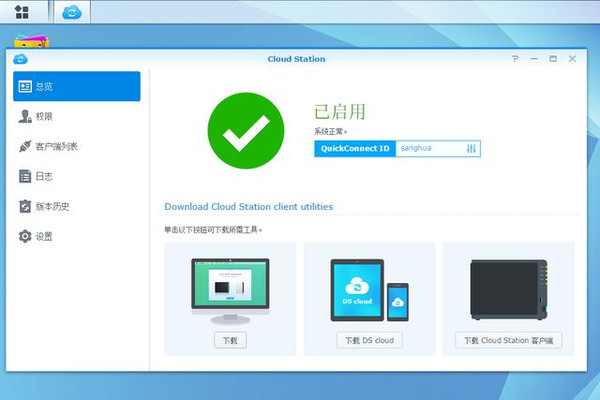

下载电脑端的软件安装后登入(如果要外网远程同步,在192.168.199.118的位置用QuickConnect ID代替)

完成后可以我的文档中多一个Cloud Station文件夹,放在此文件夹内的文件会自动同步到DS416中。同时任何一个客户端上删改这个文件夹内的内容,NAS中会自动同步,也就是说有无论是手机、还是多台电脑都可以保证这个文件夹内的文件都是一样的,在家里的电脑上设置好。

然后在单位的电脑上也安装上配置好,可以看到文件被自动同步好了,不需要再带个U盘跑,更不会出现文件被覆盖错的问题。如果要同步整个桌面也是可以的,那就在SynologyCloud Station这个软件进行全局设置,在桌面快捷方式默认打开的文件夹这里改到桌面所在的文件夹就OK了,这样同步的就是整个windows桌面。

再来看看如何防丢,注意这3张图,其实是我P图时存了4次,是同一个文件,这要是windows中是绝对做不到的。在Cloud Station的文件夹内用鼠标右键这个文件,在Cloud Station选项可以显示恢复文件,然后就是上图的4次修改记录,单击后面的下载图标就可以下载出来,而最高的记录可以记录到32次,因此Cloud Station除了同步之外,更是一个32次的防丢神器,现在的我已经离不开这个功能了。

除了可以下载回来被覆盖的文件之外,也可以恢复被删除的文件,这个可比WINDOWS的回收站靠谱多了。不过需要登入到NAS的拉操作,在Cloud Station中打开版本历史就能找到这些被删除的文件,通过下载就能通过浏览器下载回来。

下载回来之后打开一个字都没有少。

而这些功能同样能作用于苹果和安卓系统的手机平板,安装上对应的APP。


连接成功后即可以看到同步的文件。

这时电脑、手机上的文件都进行了同步。
CloudStation的同步功能有着很大的现实意义,特别是可以实现多平台、多系统、多终端的同步。不再需要拿着U盘到处跑,再也不会出现U盘忘带回家拿的傻逼事件,以前这种事儿一年多少都得做个两三次的。再的不再需要U盘了,直接同步而且支持32次的同名文件覆盖恢复,把重要的文件保万全了。即便是删除了还是可以恢复过来,而这个过程不需要什么恢复软件,登入到DS416几个简单的鼠标点击就回来了。
低成本建站:服务器、空间什么都省了!
Di cheng ben jian zhan

用群晖架站可以说是十分经济的,日常20W左右的功耗,又不占地方,不到专业服务器一半的价格,同时相当于白送了影音分享、下载及文件同步的功能。我本来以为架站会十分的麻烦,基本LINUX的建站我不是第一次用,那种配置起来麻烦得要吐血。所以之前我是做好了心里准备的,而整个实现过程却意想不到的轻松。首先要做的是从控制面板的Web服务中启用Web Station功能。

然后在应用中心安装Maria DB、php Admin、WordPress注意安装的次序,一个一个安装。

其它2个基本上是傻瓜式,一路下一步,要注意的是WordPress在安装时有几个选择见上图。同时要打开共享文件夹给HTTP访问的权限不然无法访问。

完成之后会在网络中找到新的共享目录,注意把这个目录里的所有内容删除,然后把要建站的源代码复制到这,比例我架设BBS把UPLOAD目录内的内部全部复制过去。

然后就简单了,通过安装向导安装就OK。地址见上图。

这时通过本地可以访问说明建站成功,接下来要做的就是能通外网的连接就OK。

因为现在许多运营商不给固定的外网IP地址,像我家就是通过PPPOE上网得到的动态IP,所以每次拔号后得到的IP是不同的,这就需要用到DDNS功能,将这个动态的IP和域名绑定这样每次访问这个域名就能指向到正确的IP地址,从而访问到家里的网站。好在群晖DS416自带DDNS,见上图。主机名称这里可以自己打,这个就是你的域名,测试联想成功后可以到看状态正常,然后勾选同意,最后确定即可,这里通过这个域名就能访问到正确的IP地址,不过这时不代表能访问到家网站。

还需要在一级路由器上做一个商品映射,因应通过域名先访问到的是挂在路由器下载的DS416而DS416用的是内网的IP地址,所以这里需要路由器上把外网的访问转发到这个处理内部网络的DS416上。见上图,路由器不同界面有所区别,你所要找到的就是端口转发,把常用的端口转到DS416上,像WEB服务80端口,还有cloudstation的6690端口及DS416的控制端口5000。

完成这一步之后可以看到外网通过注册的这个二级域名,直接能打开网站,同时能打开DS416控制页,还有PHOTO页,说明已经成功啦。
安全测试:
An quan ce shi

为了进一步验证群晖DS416对数据的安全性,所以在工作的状态中拔出其中一块硬盘,这时status指示灯呈橙色,同时出现滴滴的报警声音。

这时使用视频、照片包括网站在内的所有功能都正常,可用。

再次登入进去群晖DS416的控制界面,自动跳出存储空间管理及控制面板,显示卷降级或毁损。

再次插入拔出的3T红盘,然后点击存储空间进行修复。

整个修复的过程比较长,经历了20个小时左右,好在西数红盘的读写性能比较出色,所以在整个修复的过程中并没有出现正常的功能出现问题,访问的速度没有感受到太大的影响。

在说明中发现群晖DS416支持多种模式,其中SHR/Raid1/Raid5/Raid6/Raid10等模式支持数据冗余,默认安装的是SHR模式因此数据安全得到了保证。
小结:
西数红盘专为NAS而优化,配合新版的NASware 3.0韧体对RAID错误校正、相容性、传输效能以及电源管理等部分做了进一步的加强,配合群晖DS416让数据高枕无忧。同时读145MB/S写103MB/S,高速的读写能力让群晖DS416链路聚合之后的速度得到有效发挥致。而群晖DS416的Cloud Station出色的数据同步能力,高达32次的同名文件覆盖后恢复,进一步强化了数据的安全性,有着更多的实用意义。跨安卓、OS、WINDOWS的多平台影音分享能力,让视频、影音、照片分享更为轻松,一站式的个人站点架设方案,将个人网站的架设难度及架设成本减到最低。特别是其强大的网络穿透能力,实现随时随地都能连接到家中的DS416,实现远程的分享于离线下载。而正版的群晖让系统更为稳定,同时支持在线升级,及时更新存在的隐患及BUG,特别是对于开通着网站,开通着网络穿透,能远程登入的用户来说有着更重要的意义,毕竟NAS的存着重要的数据,一旦被黑客入侵导致数据出问题那就得不偿失了,这些是黑群所无法做到的。

 )
)






























我来说两句排行榜